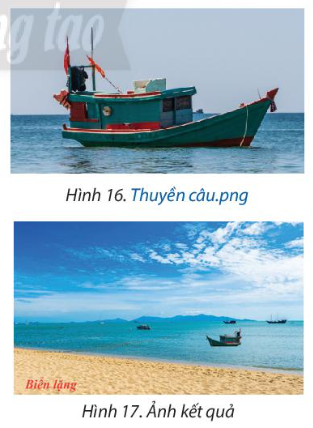Thực hiện cắt ảnh tự do, cắt ảnh theo tỉ lệ 9:6 và cắt ảnh có kích thước 24 cmx14 cm theo hướng dẫn ở mục 2 phần Khám phá. Lưu lại các ảnh kết quả sau vào các tệp tương ứng là Bờ biển Tự do.png, Bờ biển 9-6.png, Bờ biển 24-14.png.
Thực hiện cắt ảnh tự do, cắt ảnh theo tỉ lệ 9:6 và cắt ảnh có kích thước 24 cmx14 cm theo hướng dẫn ở mục 2 phần Khám phá. Lưu lại các ảnh kết quả sau vào các tệp tương ứng là Bờ biển Tự do.png, Bờ biển 9-6.png, Bờ biển 24-14.png.
Quảng cáo
Trả lời:
Mở ảnh, thực hiện cắt ảnh theo các bước:
Chọn Reactange Selectàchọn fixed size, chọn thẻ view, chọn rulers để hiển thị thước đo, chọn đơn vị thước đo là cm, nhấn số đo cần cắt là 24cmx14cm, nháy chuột để xác định góc trên bên trái của vùng cần lấy, chọn crop to selection.
Hot: 1000+ Đề thi cuối kì 1 file word cấu trúc mới 2025 Toán, Văn, Anh... lớp 1-12 (chỉ từ 60k). Tải ngay
CÂU HỎI HOT CÙNG CHỦ ĐỀ
Câu 1
B. ![]() Move Selection.
Move Selection.
C. ![]() Rectangle Select.
Rectangle Select.
Lời giải
Đáp án A.
Lời giải
Đáp án B.
Lời giải
Bạn cần đăng ký gói VIP ( giá chỉ từ 199K ) để làm bài, xem đáp án và lời giải chi tiết không giới hạn.
Lời giải
Bạn cần đăng ký gói VIP ( giá chỉ từ 199K ) để làm bài, xem đáp án và lời giải chi tiết không giới hạn.
Lời giải
Bạn cần đăng ký gói VIP ( giá chỉ từ 199K ) để làm bài, xem đáp án và lời giải chi tiết không giới hạn.
Lời giải
Bạn cần đăng ký gói VIP ( giá chỉ từ 199K ) để làm bài, xem đáp án và lời giải chi tiết không giới hạn.
Lời giải
Bạn cần đăng ký gói VIP ( giá chỉ từ 199K ) để làm bài, xem đáp án và lời giải chi tiết không giới hạn.